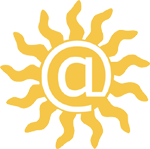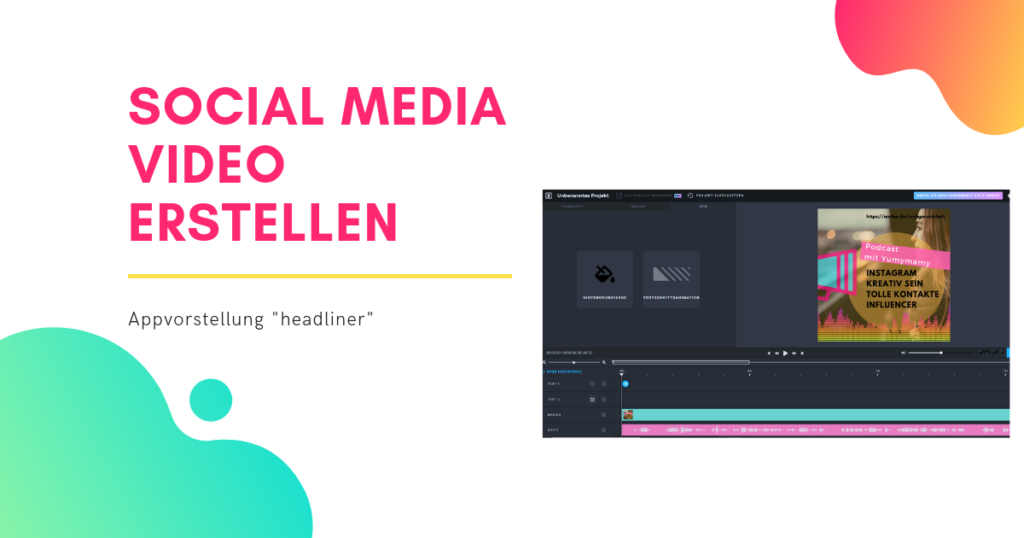
Videos erstellen für Instagram mit der App Headliner
Wie erstellt man ein Audiogram – ist auch ein Video – eine Tonspur mit Bild als Video generieren
Heute möchte ich dir gerne die App „headliner“ vorstellen. Hier der Link zu der Website https://www.headliner.app/
Meine Arbeitsschritte die ich mit dem Programm mache sind wie folgt! Nachdem ich eine Podcastfolge online gestellt habe, gehe ich nach Headliner und erstelle mir einen Social-Media Beitrag in Form eines Videos. Ich kann dort ein Bild hochladen und meine Audiodatei, das ist meistens ein Teil aus meinen Podcast. Die Audiospur (m4a oder mp3.) ist nicht länger als 59 Sek, da im Instagramfeed die max. Zeit für ein Video 1 Minute beträgt.
Erstelle dir ein Audiogramm mit der App Headliner
Marketing für deinen Podcast – ganz einfach mit einem Audiogram

Anmeldung bei Headliner
1.) Gehe auf die Website von SpareMin Headliner. Klicke oben rechts auf „Sign up“ und melde dich an. Nach dem du dort ein Profil erstellt hast, kannst du die nächsten Male direkt „Login“ benutzen.
Für unser Beispiel brauchen wir jetzt in der Übersicht das Audiogram. Einmal auf den blauen Button klicken.
Audio auswählen
Eine Audiodatei hochladen im Dashboard bei Headliner
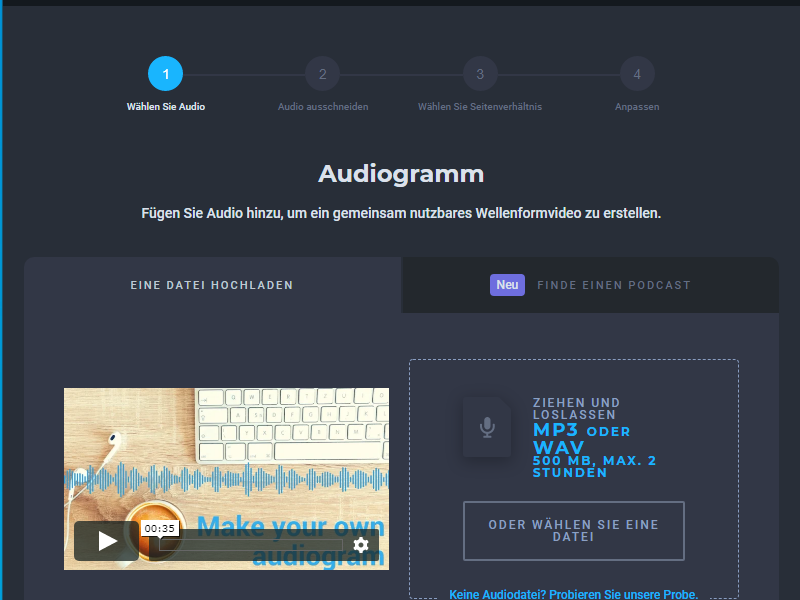
Oben in dem Bild sehen wir jetzt die Übersicht, Audiodatei (Select Audio). Klicke also dort auf Audiodatei/Choose File und wähle die Audiodatei aus, die du nutzen möchtest.
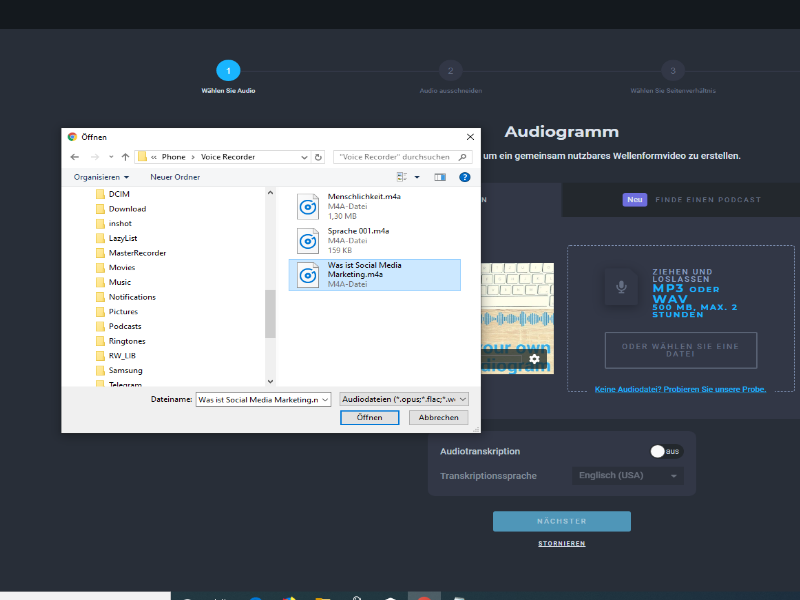
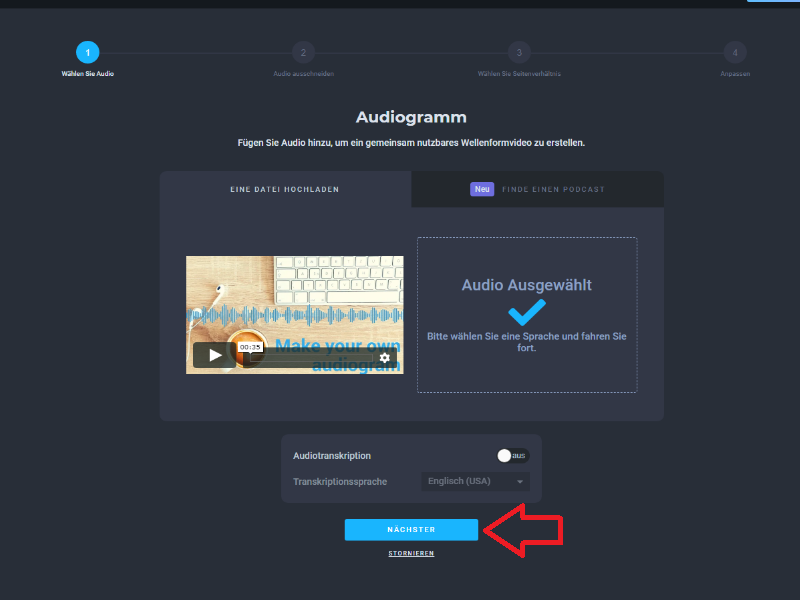
Die Audio ist ausgewählt, dann unten auf den Button Next/Nächster klicken.
Audio zuschneiden – Für Instagramfeed max. 60 Sekunden
Podcastinterviews vermarkten auf Instagram oder Facebook – Total einfach mit der App Headliner

Im obigen Bild siehst du, das wir hier die Möglichkeit haben die Audio zu schneiden. Das geniale an dieser Funktion ist, dass du rechts die sozialen Medien angezeigt bekommst und du siehst, ob dein Ton die passende Länge dafür hat. Du hast alles geprüft… prima dann wieder auf den Button „Next/Nächster“ 1x klicken.
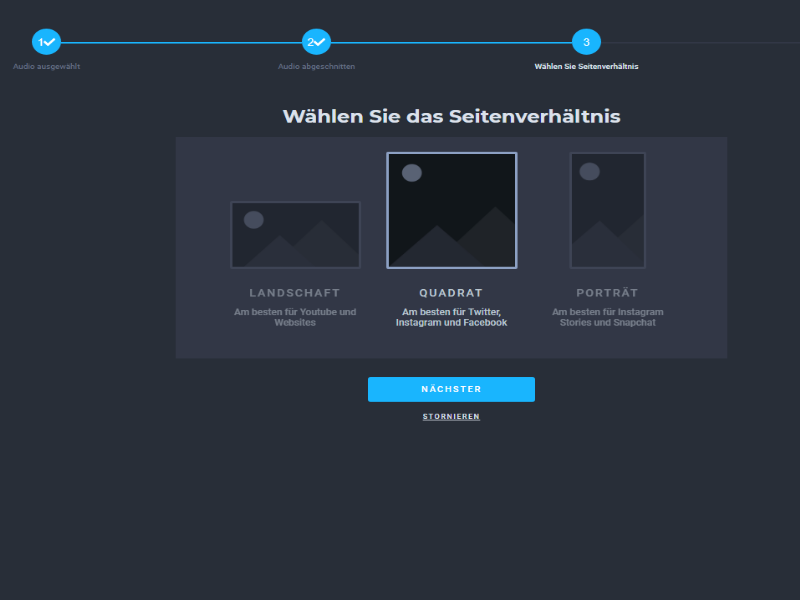
Im obigen Bild siehst du jetzt das ich das Seitenverhältnis „Quadrat“ ausgewählt habe, da ich ja mein Audiogramm bei Instagram später posten möchte in meinem Instagramfeed. Dann klicke ich wieder auf „Next/Nächster“
Passe dein Audiogram an – Wellen auswählen und ein Hintergrundbild hinzufügen bei Headliner
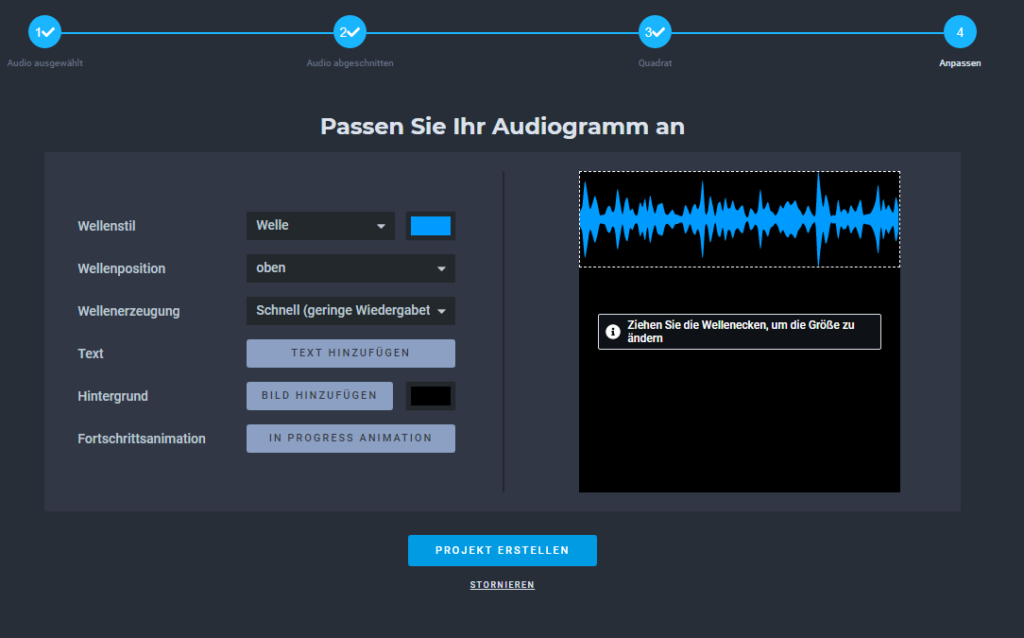
Im obigen Abschnitt kannst du jetzt verschiedene Sachen einstellen. Wellenstil, da nehme ich meistens den Equalizer, bei den Wellenoptionen stelle ich es auf „unten“ ein. Fertig. Dann klicke ich noch auf das Hintergrundbild. Das hole ich mir dann aus meiner Galerie. (Bildgröße 1080×1080 Pixel)
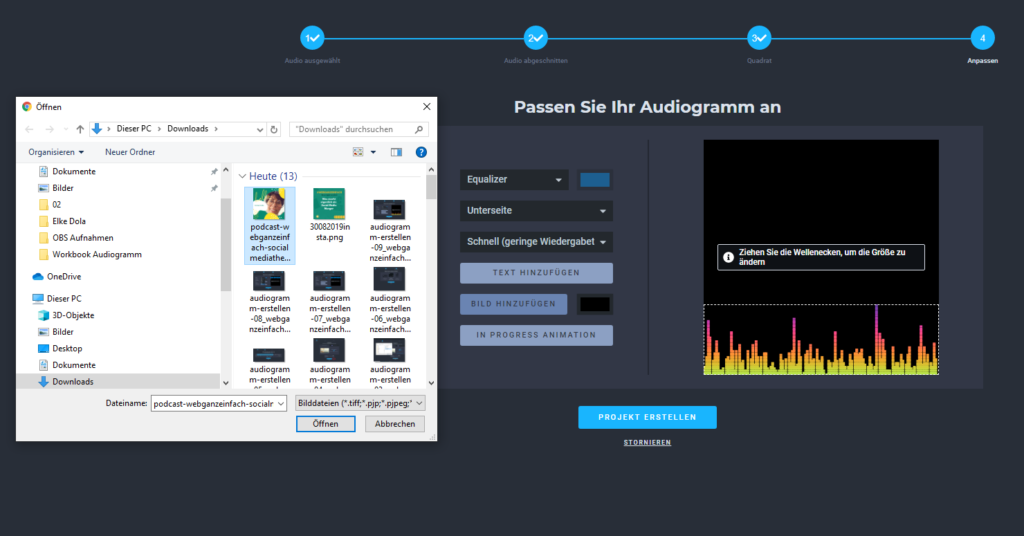

Projekt Audiogram erstellen mit Headliner
Alle 4 Schritte sind erledigt – jetzt können wir das Projekt erstellen

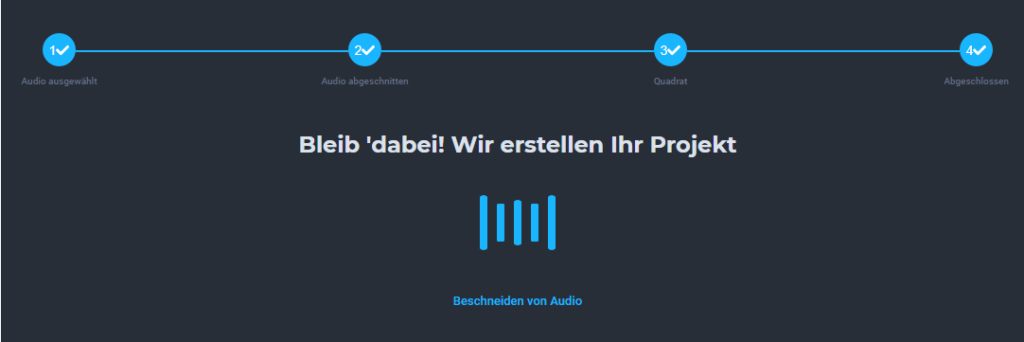
Nun wird das Audiogram produziert, das dauert ein paar Sekunden
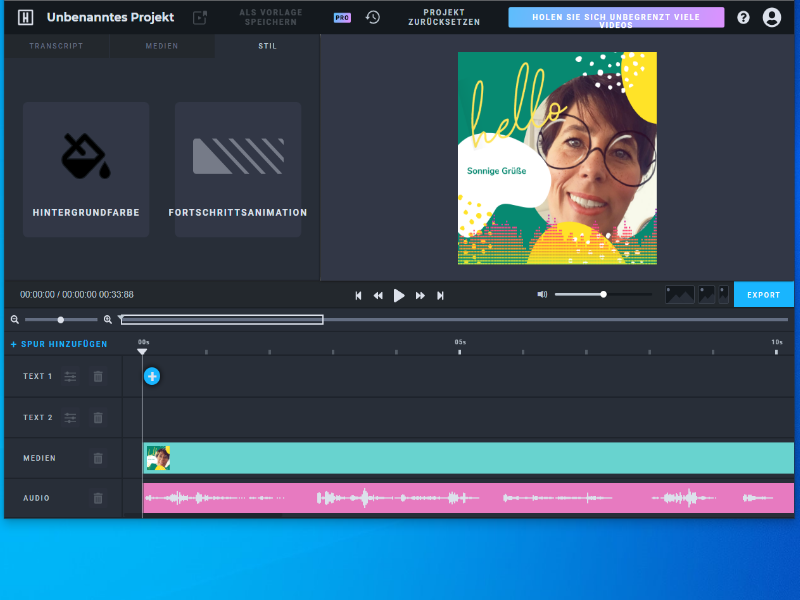
Im obigen Bild siehst du nun das fertige Audiogram. Du hast hier die Möglichkeit auf den Playbutton zu drücken und dir es noch mal anzuhören . Dir gefällt alles, dann klickst du rechts außen auf den den Button “ Export“
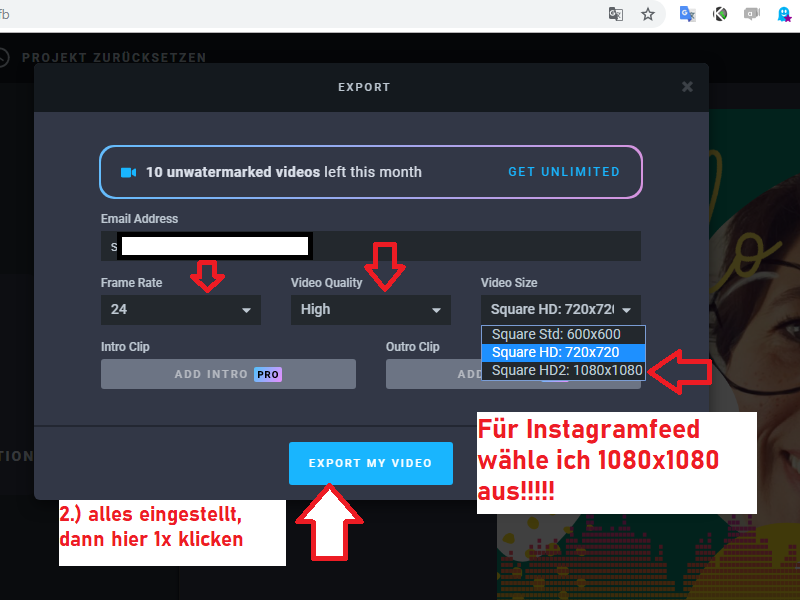
Da ich das Audiogram für Instagram benutzen möchte, für meinen Instagramfeed, nehme ich diese Einstellung vor. Dann klicke ich auf Export my Video.
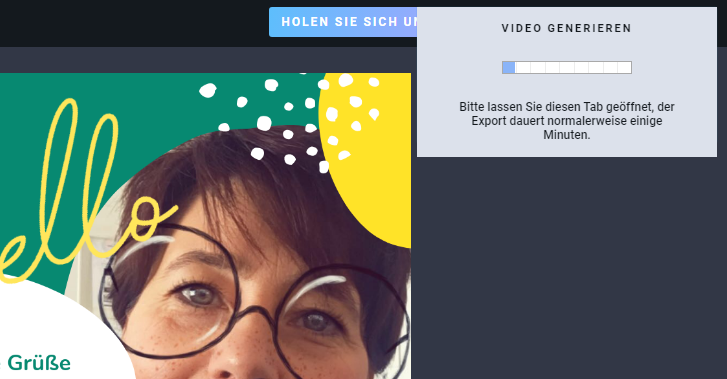
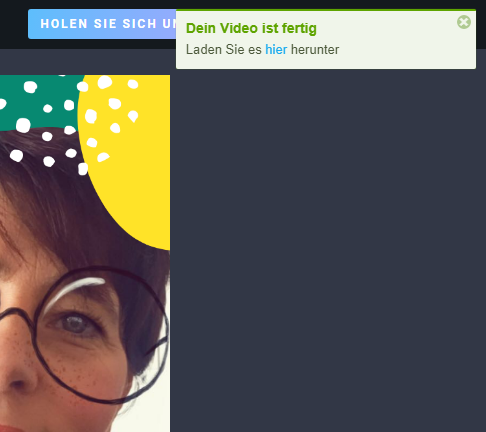
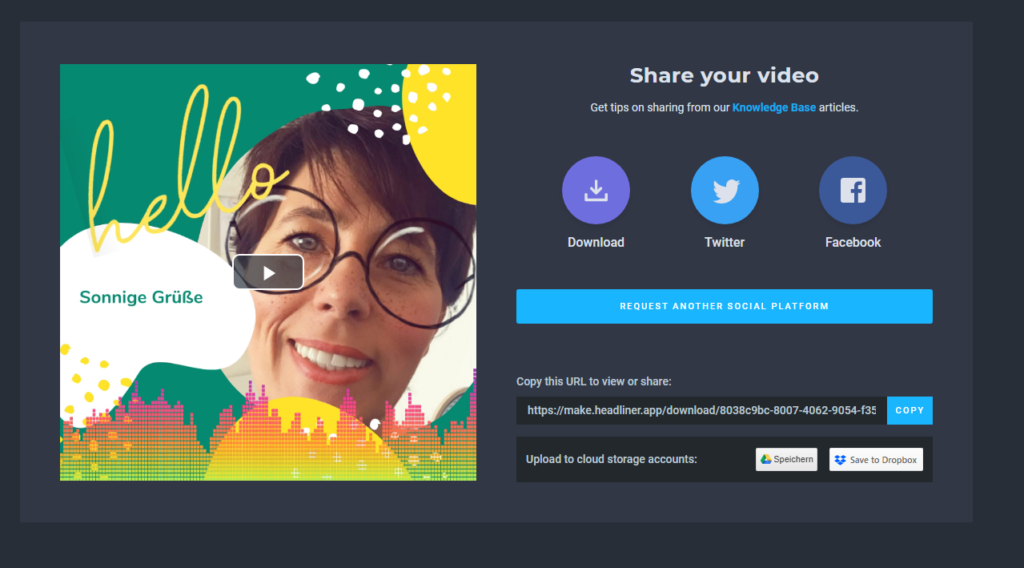
Im obigen Bild siehst du nun das Audiogram ist fertig! Ich klicke jetzt auf download und lade mir das Audiogram auf meinen Desktop. Später ziehe ich mir das Audiogram auf mein Smartphone und poste es auf Instagram.